Cara memasang Matlab di Ubuntu 20.04 Focal Fossa Linux
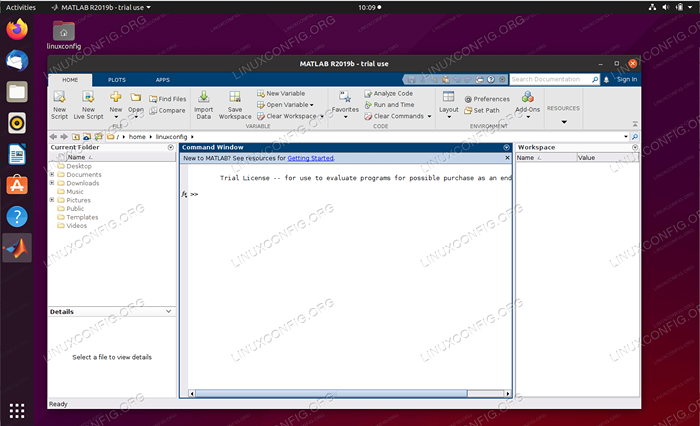
- 2385
- 704
- Wendell Shields
MATLAB adalah persekitaran pengkomputeran dan bahasa pengaturcaraan yang dibangunkan oleh MathWorks. Ia menawarkan manipulasi matriks, merancang fungsi dan data dan banyak lagi. Artikel ini akan memberikan pembaca dengan langkah langkah demi langkah mengenai cara memasang MATLAB di Ubuntu 20.04 Focal Fossa Linux.
Dalam tutorial ini anda akan belajar:
- Cara Muat turun Matlab
- Cara Unzip Pakej Pemasangan Matlab
- Cara memasang MATLAB
- Cara Membuat Pintasan Pelancar Matlab
- Cara menjalankan matlab
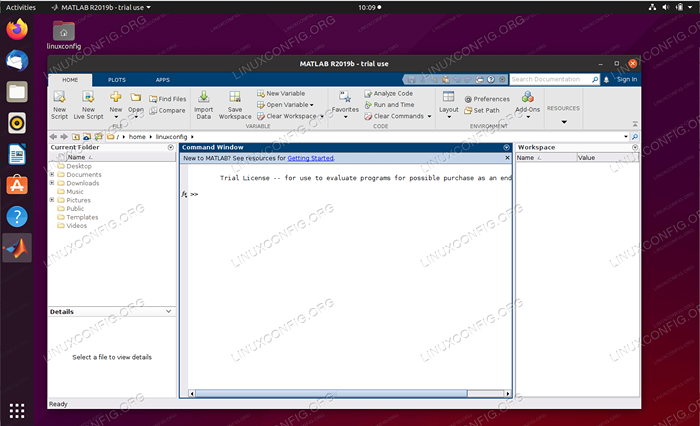 Cara memasang Matlab di Ubuntu 20.04 Focal Fossa Linux
Cara memasang Matlab di Ubuntu 20.04 Focal Fossa Linux Keperluan perisian dan konvensyen yang digunakan
| Kategori | Keperluan, konvensyen atau versi perisian yang digunakan |
|---|---|
| Sistem | Dipasang atau dinaik taraf Ubuntu 20.04 Focal Fossa |
| Perisian | N/a |
| Yang lain | Akses istimewa ke sistem linux anda sebagai akar atau melalui sudo perintah. |
| Konvensyen | # - Memerlukan arahan Linux yang diberikan untuk dilaksanakan dengan keistimewaan akar sama ada secara langsung sebagai pengguna root atau dengan menggunakan sudo perintah$ - Memerlukan arahan Linux yang diberikan sebagai pengguna yang tidak layak |
Cara memasang Matlab di Ubuntu 20.04 Langkah demi Langkah Arahan
-
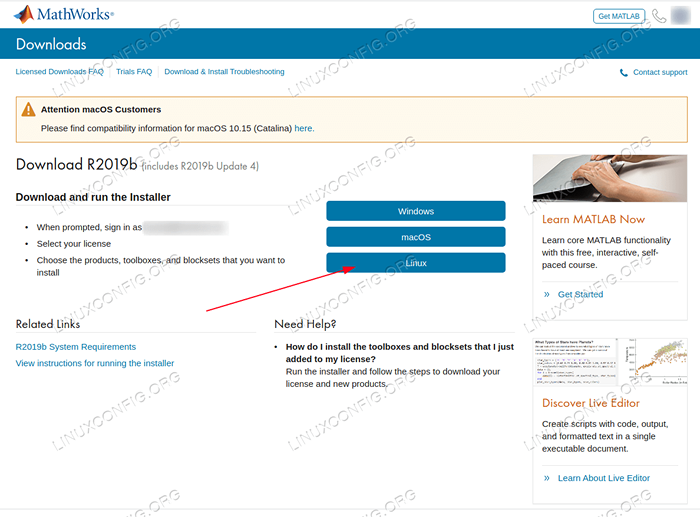 Pergi ke laman web rasmi Matlab dan muat turun pakej pemasangan MATLAB terkini.
Pergi ke laman web rasmi Matlab dan muat turun pakej pemasangan MATLAB terkini. - Langkah seterusnya ialah unzip pakej MATLAB yang dimuat turun. Untuk berbuat demikian melaksanakan perintah berikut dari dalam anda
Muat turundirektori. Kemas kini nama pakej di mana sesuai:$ mkdir matlab $ unzip -q matlab_r2019b_glnxa64.zip -d Matlab
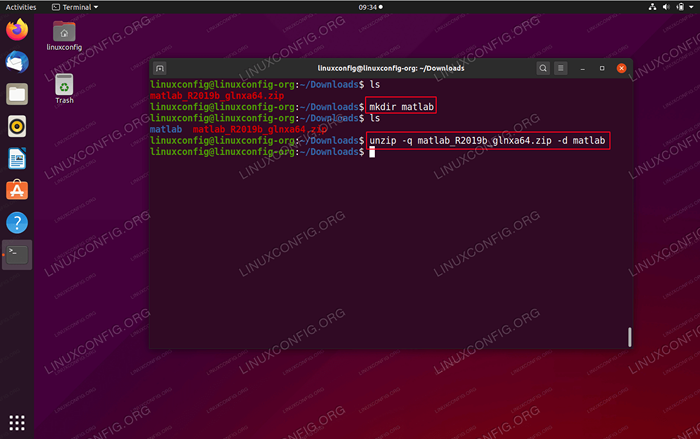 Pakej pemasangan unzip matlab
Pakej pemasangan unzip matlab - Sekarang kita sudah bersedia untuk memulakan pemasangan MATLAB. Pertama, buat direktori destinasi pemasangan
/usr/local/matlab/r2019b/:$ sudo mkdir -p/usr/local/matlab/r2019b/
Seterusnya, navigasi ke
MatlabDirektori dan mulakan pemasangan dengan pelaksanaan arahan berikut:$ cd matlab $ sudo ./Pasang
-
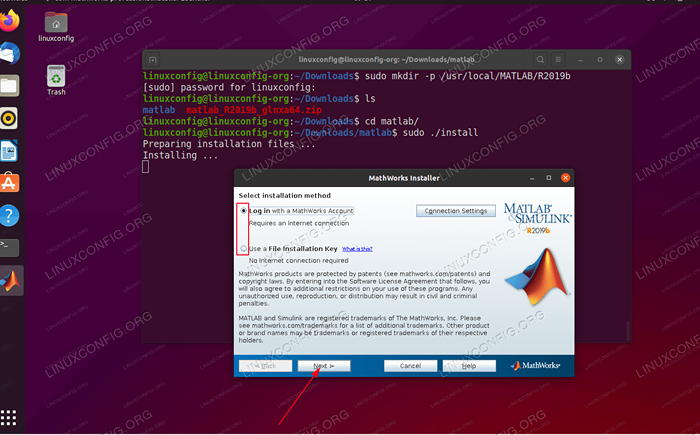 Pilih kaedah pemasangan mana yang ingin anda lakukan. Sekiranya anda tidak mempunyai
Pilih kaedah pemasangan mana yang ingin anda lakukan. Sekiranya anda tidak mempunyai Kekunci pemasangan failPilihLog masuk. -
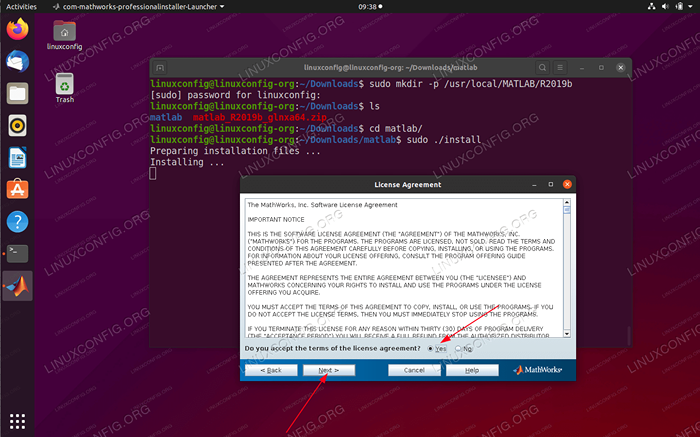 Perjanjian Lesen MATLAB
Perjanjian Lesen MATLAB -
 Buat akaun Mathworks atau berikan kelayakan log masuk anda yang ada
Buat akaun Mathworks atau berikan kelayakan log masuk anda yang ada -
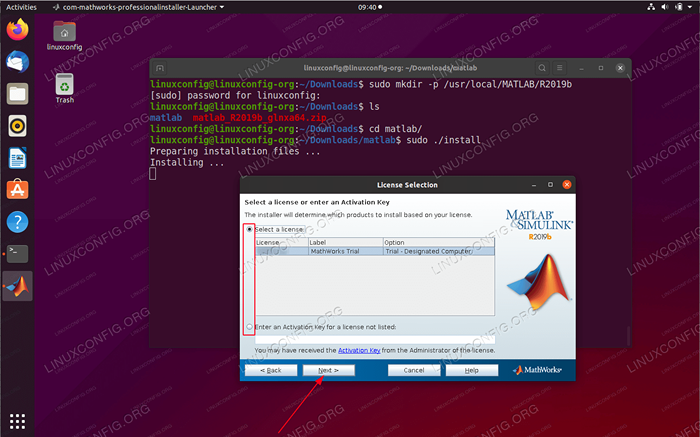 Pilih Lesen Mathlab anda
Pilih Lesen Mathlab anda -
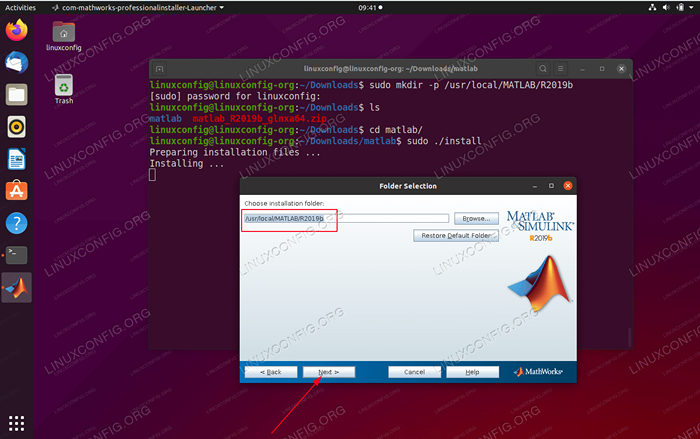 Sekiranya anda mengikuti panduan ini dari awal, tinggalkan laluan lalai sebagai yang telah dibuat untuk tujuan pemasangan MATLAB kami. Itu dia
Sekiranya anda mengikuti panduan ini dari awal, tinggalkan laluan lalai sebagai yang telah dibuat untuk tujuan pemasangan MATLAB kami. Itu dia /usr/local/matlab/r2019b/ -
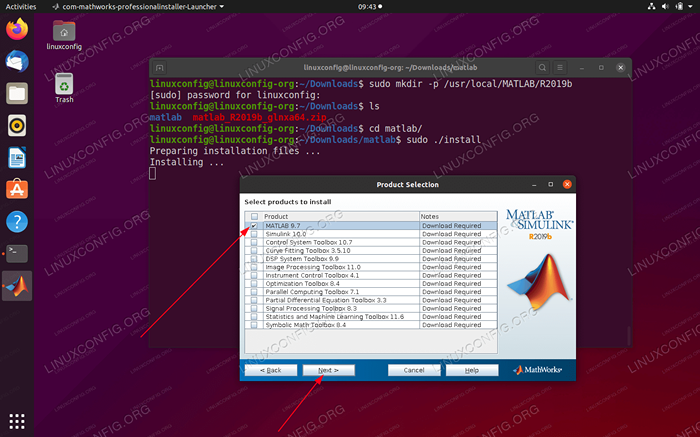 Pilih produk untuk dipasang.
Pilih produk untuk dipasang. -
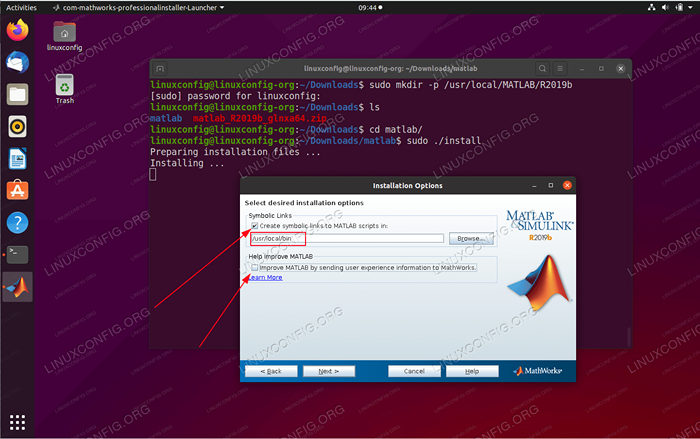 Pilih
Pilih Buat pautan simbolik ke skrip Matlab. Kecuali anda tahu apa yang anda lakukan, tinggalkan lalai/usr/tempatan/binDirektori Destinasi -
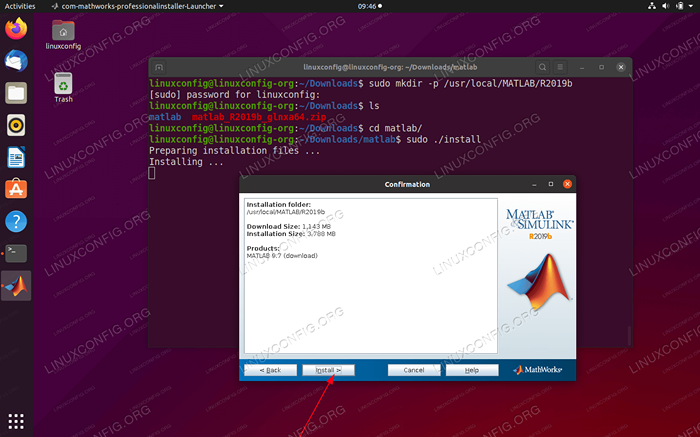 Ringkasan Pemasangan MATLAB
Ringkasan Pemasangan MATLAB -
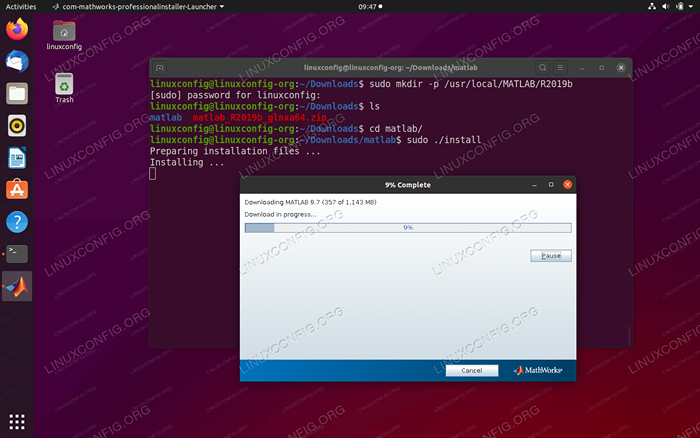 Pemasangan MATLAB sedang berjalan. Tidak ada kaitan. Duduk dan tunggu.
Pemasangan MATLAB sedang berjalan. Tidak ada kaitan. Duduk dan tunggu. -
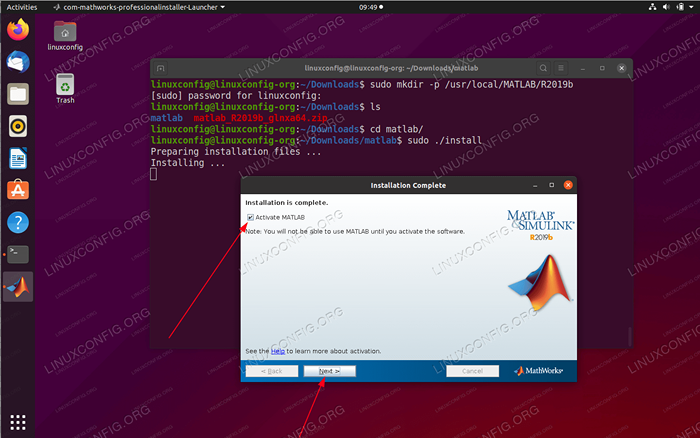 Aktifkan pemasangan MATLAB anda
Aktifkan pemasangan MATLAB anda -
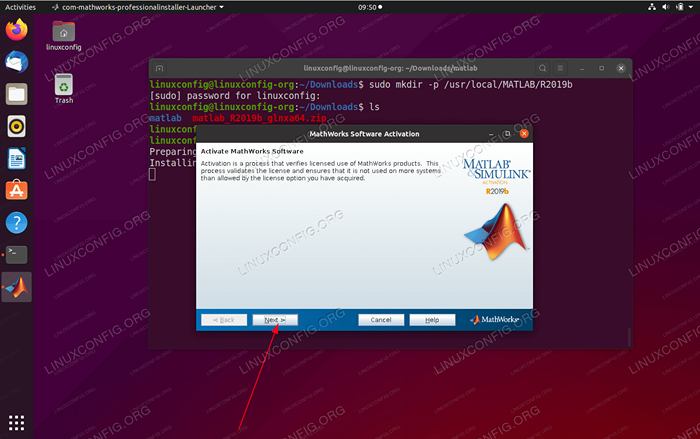 Teruskan dengan pengaktifan produk
Teruskan dengan pengaktifan produk -
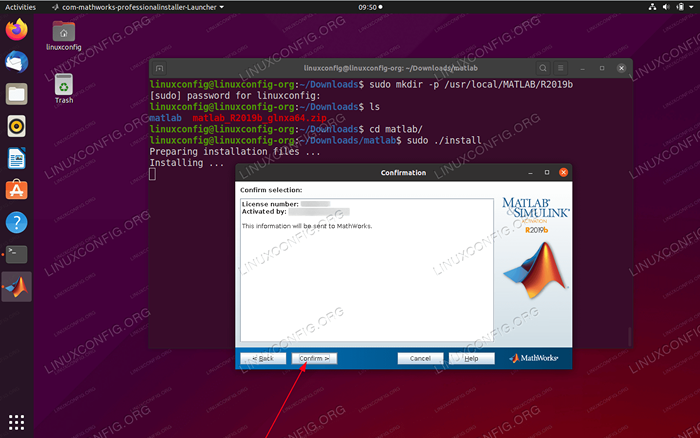 Menekan
Menekan Seterusnyabutang akan mengaktifkan pemasangan MATLAB anda -
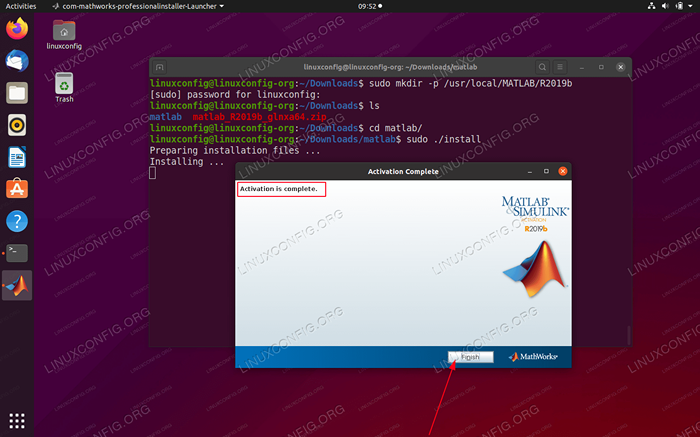 Ini menyimpulkan pemasangan MATLAB
Ini menyimpulkan pemasangan MATLAB - Sekarang, kami akan membuat peluncur pintasan untuk permulaan aplikasi MATLAB yang mudah. Semasa masih dalam terminal melaksanakan arahan Linux berikut:
$ sudo wget -qo/usr/share/ikon/matlab.png http: // bit.ly/2SUSFO3 $ sudo wget -qo/usr/share/applications/MATLAB.desktop http: // bit.ly/2vcomaf
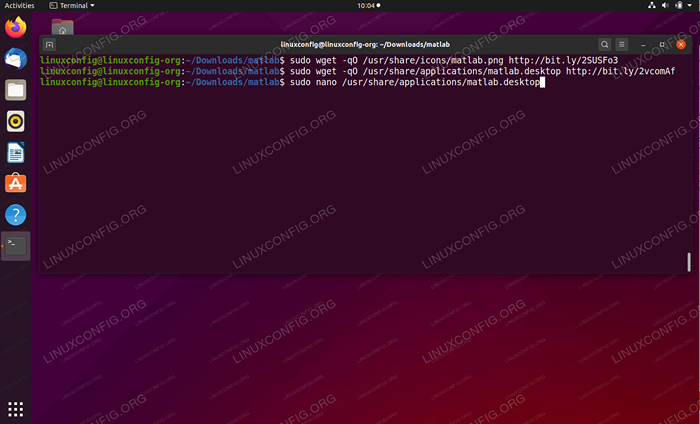 Muat turun Pelancar Desktop dan Ikon Matlab
Muat turun Pelancar Desktop dan Ikon Matlab Secara pilihan, gunakan editor teks dan edit
/usr/saham/aplikasi/MATLAB.DesktopUntuk mencerminkan nombor versi MATLAB anda.$ sudo nano/usr/share/aplikasi/matlab.Desktop
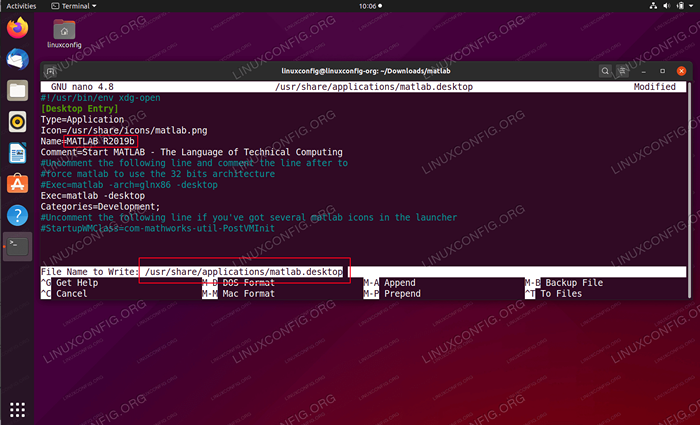 Edit pelancar dengan nombor versi MATLAB yang sesuai
Edit pelancar dengan nombor versi MATLAB yang sesuai -
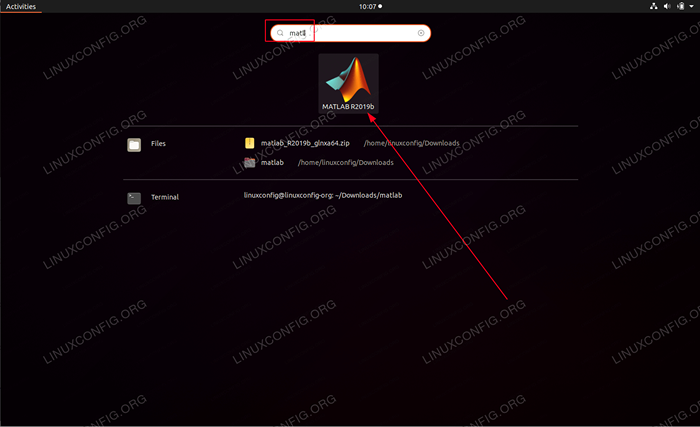 Cari menu Aktiviti anda untuk
Cari menu Aktiviti anda untuk Matlabkata kunci. Mulakan Matlab dengan mengklik ikonnya -
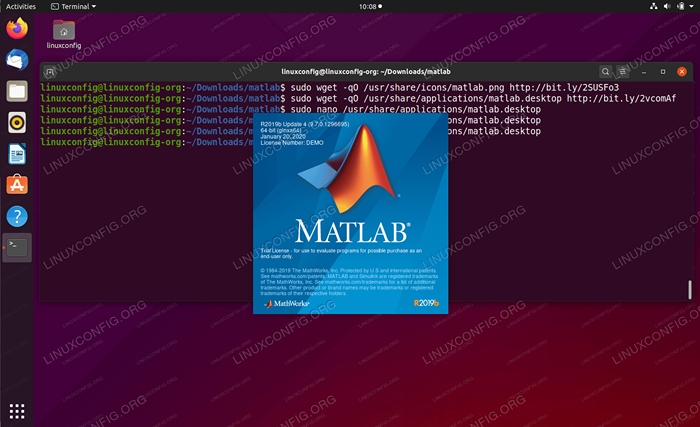 MATLAB bermula
MATLAB bermula -
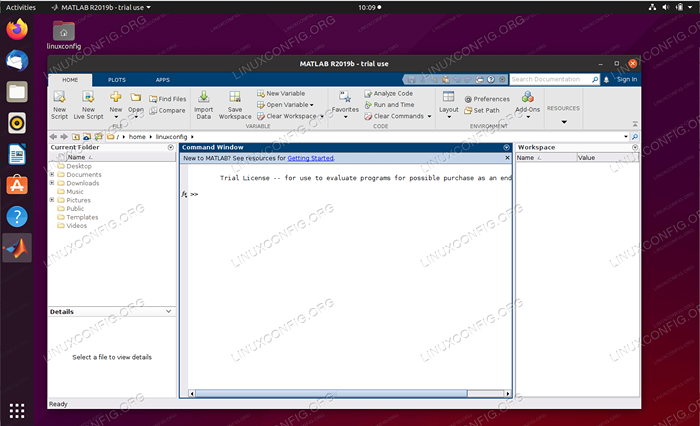 Semua selesai. Pemasangan Matlab di Ubuntu 20.04 selesai.
Semua selesai. Pemasangan Matlab di Ubuntu 20.04 selesai. - Semua yang tersisa, adalah untuk mengeluarkan fail pemasangan MATLAB dan direktori sementara:
$ rm ~/muat turun/matlab_r2019b_glnxa64.zip $ rm -fr ~/muat turun/matlab
Nikmati!
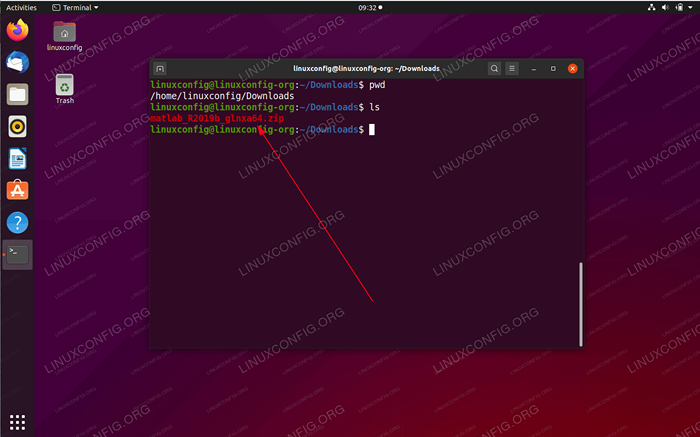 Setelah bersedia pakej pemasangan MATLAB harus ditempatkan di dalam diri anda
Setelah bersedia pakej pemasangan MATLAB harus ditempatkan di dalam diri anda Muat turun direktori. Tutorial Linux Berkaitan:
- Perkara yang hendak dipasang di Ubuntu 20.04
- Cara memasang Matlab di Ubuntu 22.04 Jammy Jellyfish Linux
- Perkara yang perlu dilakukan setelah memasang ubuntu 20.04 Focal Fossa Linux
- Perkara yang perlu dipasang di Ubuntu 22.04
- Pengenalan kepada Automasi, Alat dan Teknik Linux
- Cara Unzip Fail Zip dari Talian Perintah dan GUI
- Perkara yang perlu dilakukan setelah memasang Ubuntu 22.04 Jur -ubur Jammy ..
- Ubuntu 20.04 Panduan
- Ubuntu 20.04 Trik dan Perkara yang Anda Tidak Tahu
- Pembaca PDF Terbaik untuk Linux
- « Perkongsian Desktop Jauh di Ubuntu 20.04 Focal Fossa
- Segerakkan Google Drive di Ubuntu 20.04 Focal Fossa Gnome Desktop »

